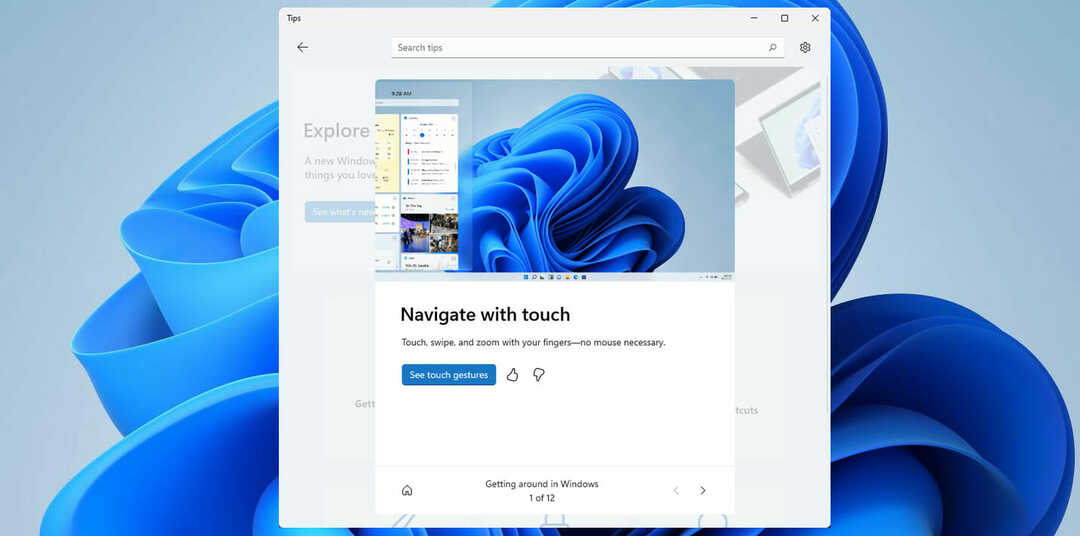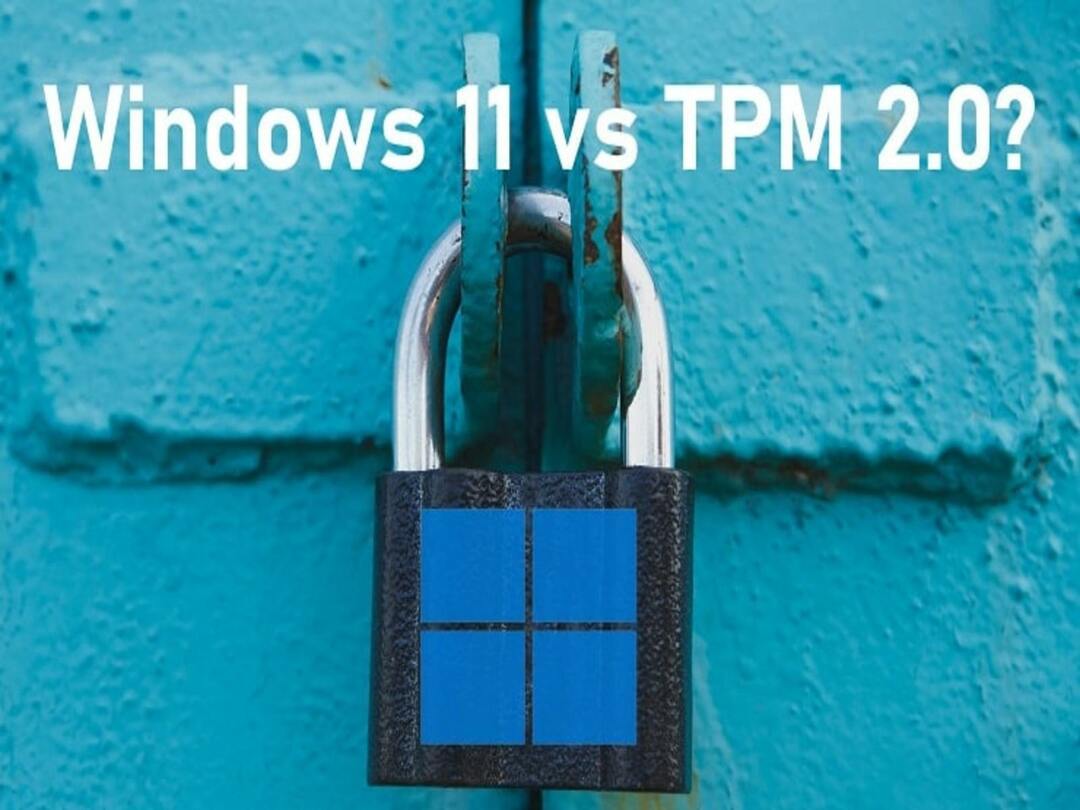Brug af specialiserede værktøjer er vores bedste anbefaling
- Gendannelse af slettede applikationer på Windows 10 kan være afgørende, hvis de afinstalleres ved en fejl.
- Du kan bruge specialiserede værktøjer eller det indbyggede Windows-værktøj til at få disse programmer tilbage.

- Gendan data fra manglende partitioner
- Hent gamle billeder og videofiler
- Få adgang til data fra nedbrudt Windows-system
- Gendannelse af optiske medier
Drag fordel af fremragende livstids licensaftaler!
Apps er den vigtigste del af en computer. De gør det muligt at udføre adskillige funktioner. Et par ting kan dog få dig til det afinstallere specifikke applikationer. Hvis det gøres forkert, kan du undre dig over, hvordan du gendanner afinstallerede programmer på dine Windows 10-enheder.
Så vi opdeler det i denne artikel og viser dig alle de praktiske måder at få applikationer tilbage efter en sletning.
Hvad sker der, når jeg afinstallerer et program på Windows 10?
- Fjernelse af programfiler - Det programmets filer slettes fra din computers harddisk af afinstallationsprogrammet. Dette omfatter alle programrelaterede filer, såsom biblioteker, konfiguration, eksekverbare filer og andre relaterede filer.
- Sletning af genveje – Programmets proceslinjeikoner, skrivebordsgenveje og startmenuposter er normalt elimineret. Som et resultat af at det afinstallerede programs referencer fjernes, holder dette dit system i orden.
- Ændringer i registreringsdatabasen – Windows-registreringsdatabasen, en centraliseret database, som afinstallationsprogrammet kan ændre, indeholder indstillinger og konfigurationsdata for operativsystemet og installerede apps.
- Fjernelse af yderligere komponenter – Nogle applikationer kan konfigurere ekstrafunktioner som systemtjenester, plugins eller enhedsdrivere. Afinstallationsprogrammet kan fjerne disse komponenter, hvis de ikke længere er nødvendige.
- Tilbageførsel af indstillinger og konfigurationer – Afinstallationsprogrammet kan nogle gange omdanne eventuelle ændringer, der er foretaget på systemet under installationen af softwaren. Ved at gøre dette kan du være sikker på, at dit system vil nulstilles til, hvordan det var, før softwaren blev installeret.
Hvordan gendanner jeg afinstallerede programmer på Windows 10?
- Download og installer MiniTools (der er mange alternative løsninger til MiniTool, og trinene ligner hinanden).
- Start appen, vælg Denne pc, klik Enheder, og vælg det afinstallerede programs drev.
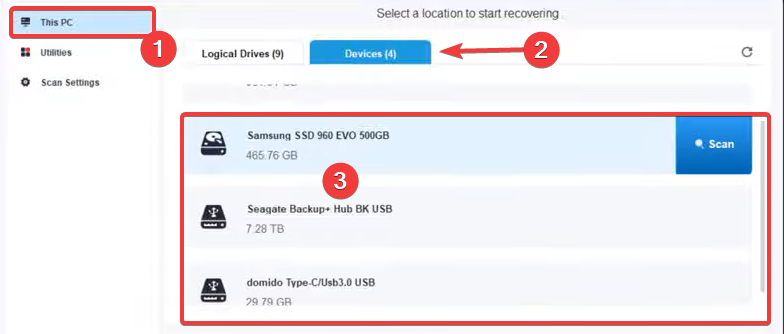
- Vent, mens den scanner drevet for slettede data.
- Gå gennem listen over filer med programmer og vælg, hvad du skal gendanne.
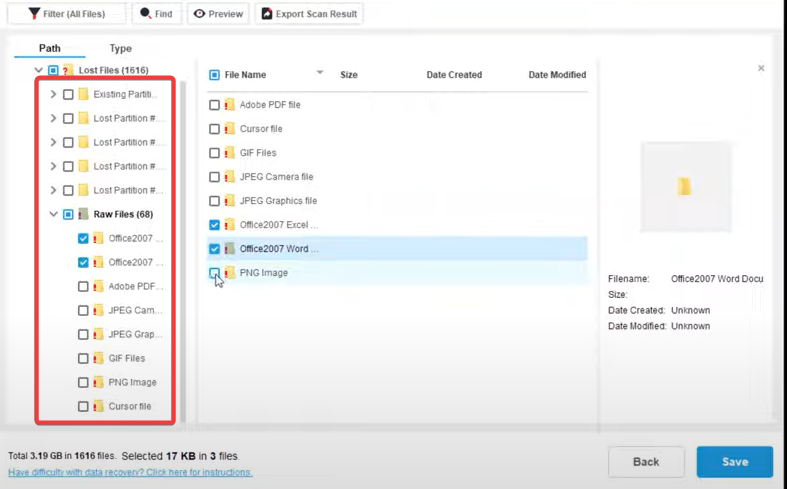
- Klik til sidst videre Gemme.
Ved brug af specialiserede gendannelsesværktøjer er vores anbefalede måde at gendanne dine slettede programmer på Windows 10.
De fleste af disse værktøjer er ikke gratis, og efter at have downloadet og installeret dem, kan du gendanne programmer med blot et par klik.
2. Brug Systemgendannelse
- Trykke Windows + R, type rstrui, og ramte Gå ind.
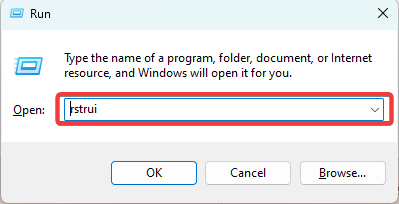
- Vælg Vælg et andet gendannelsespunkt og ramte Næste.
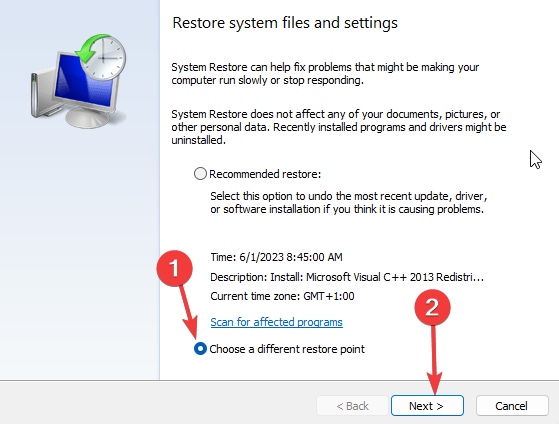
- Vælg et gendannelsespunkt, og klik Næste.
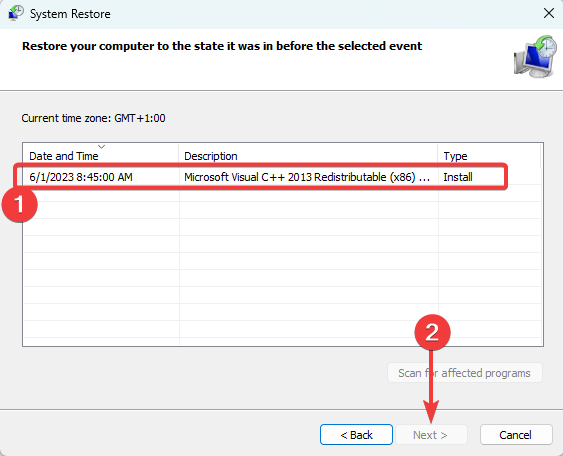
- Klik til sidst Afslut.
- Opret en Windows 11 bootbar USB ved hjælp af din Android-telefon
- Runtime Error 57121: Application-Defined eller Object-Defined [Fix]
- Sådan tegner du på et PowerPoint-dias
Husk, du kan få hjælp fra applikationens udgiver, hvis Systemgendannelse eller et datagendannelsesværktøj ikke virker til at gendanne det fjernede program.
Også, oprette et systemgendannelsespunkt regelmæssigt. Dette giver dig mulighed for at gendanne din computer til et tidligere punkt, hvis du ved et uheld afinstallerer et program. Bemærk, at hvis du bruger indstillingen Systemgendannelse, har du muligvis ikke adgang til programmer, før drevet blev formateret.
Og det er sådan, man gendanne afinstallerede programmer på Windows 10. Så du kan nu gendanne filer, uanset hvor længe siden de blev slettet eller afinstalleret, så længe du stadig har adgang til drevet.
Lad os endelig vide i kommentarerne, hvis der findes andre måder at gendanne dine afinstallerede applikationer på.
Har du stadig problemer? Løs dem med dette værktøj:
SPONSORERET
Hvis ovenstående råd ikke har løst dit problem, kan din pc opleve dybere Windows-problemer. Vi anbefaler download af dette PC-reparationsværktøj (vurderet til Great på TrustPilot.com) for nemt at løse dem. Efter installationen skal du blot klikke på Start scanning knappen og tryk derefter på Reparer alle.